seu laptop depende de sua memória de acesso aleatório (RAM) para executar seus programas e acessar seus arquivos corretamente. Você pode notar que seu computador funciona lentamente ao longo do tempo por causa de muita informação carregada na RAM. Se você está procurando uma solução rápida para o seu laptop lento, você veio ao lugar certo.
Como Limpar a Memória Ram do Windows 10
Excluir arquivos desnecessários do seu computador
“Temp” e “Prefetch” de pastas no seu computador portátil manter alguns arquivos desnecessários que diminuir o desempenho do computador, tomando-se tanto de memória e espaço de armazenamento. Ao limpar essas pastas, seu laptop será executado com mais eficiência, graças ao menor uso de memória.
é sempre uma boa prática que você deve excluir regularmente todos os arquivos contidos nessas pastas – não se preocupe, é perfeitamente seguro excluir esses arquivos e excluí-los não atrapalhará seu computador.
Passo 1: Comece clicando no Menu Iniciar, digite Executar e aperte Enter ou clique no resultado da pesquisa para a aplicação de Executar
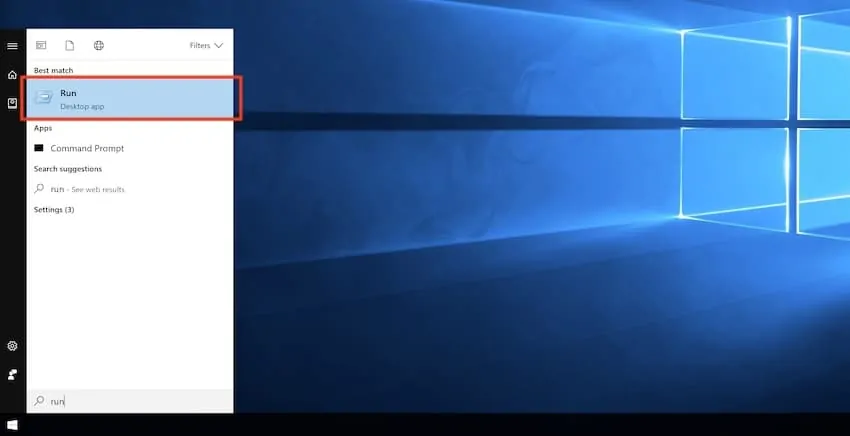
Passo 2: Digite %temp% no campo de texto dentro de Executar o programa, em seguida, tecle Enter ou clique em OK. Você deve ver uma janela mostrando a pasta com o caminho “seu nome do PC > AppData > local > Temp”.
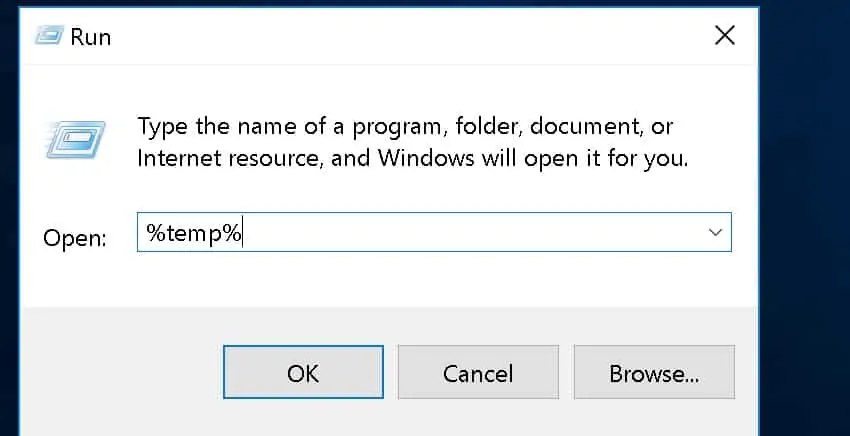
Etapa 3: Selecione Todos os arquivos contidos nesta pasta pressionando Ctrl+A ou arrastando o cursor por todos os arquivos.
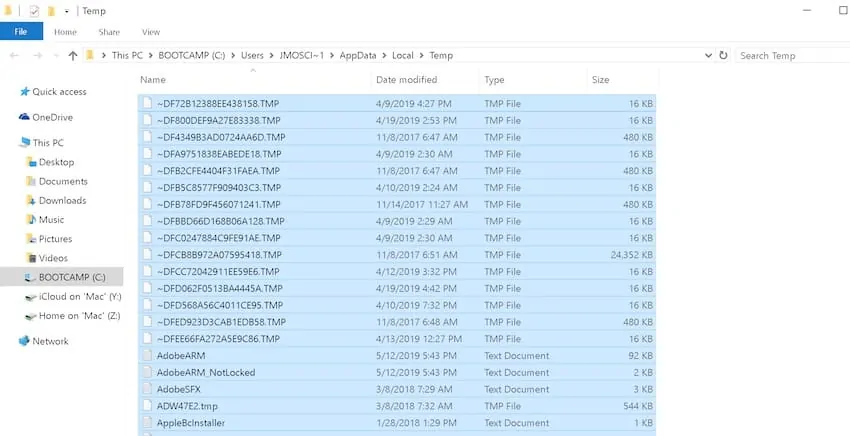
Passo 4: Depois de selecionar todos os arquivos nesta pasta, clique com o botão direito em qualquer área destacada e clique em Excluir. Em seguida, clique em Sim depois de ver um prompt perguntando se deseja mover os arquivos para a Lixeira.
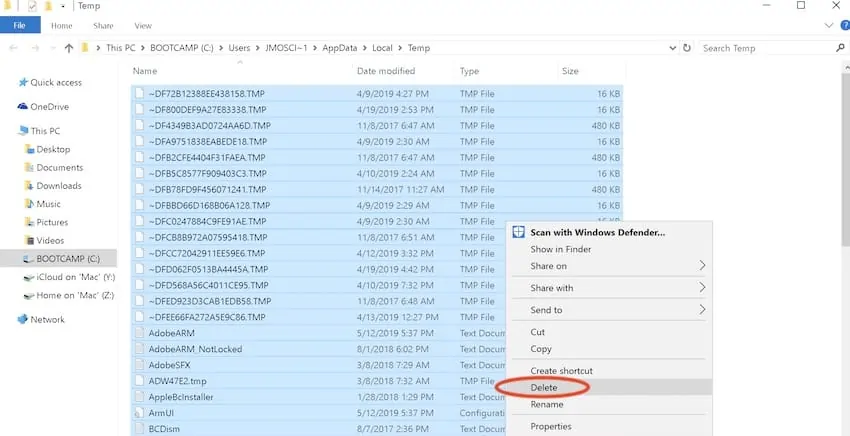
Etapa 5: Clique no Menu Iniciar novamente e digite Executar. Pressione Enter ou clique no resultado da pesquisa para o aplicativo Executar.
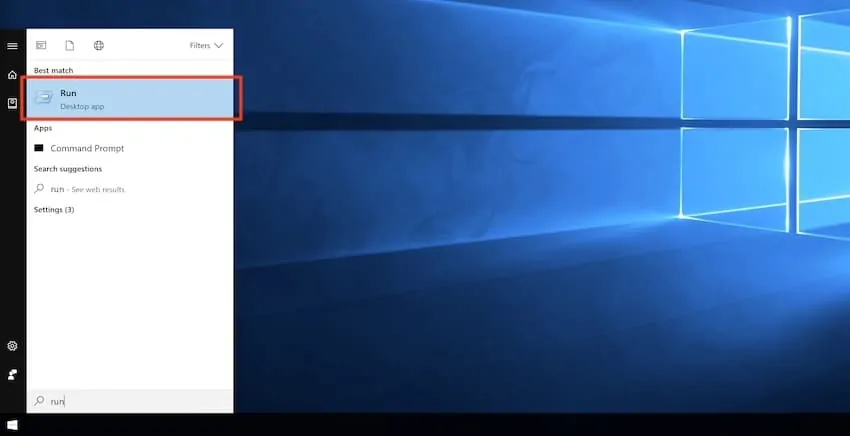
Etapa 6: na janela Executar, digite prefetch no campo de texto e pressione Enter ou clique em OK. Você deverá ver uma janela mostrando a pasta com o caminho “Computador > Nome do seu principal unidade de disco (C:) > Windows > Prefetch”
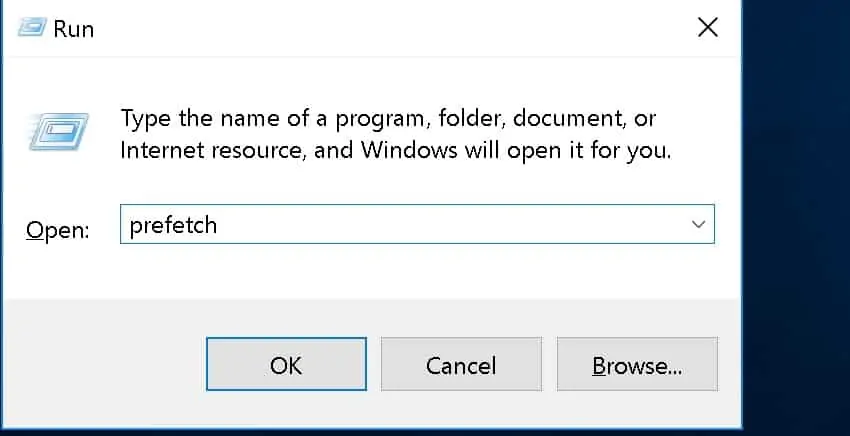
Passo 7: assim como as etapas anteriores, selecione todos os arquivos contidos nesta pasta pressionando as teclas Ctrl+A ou arrastando o cursor em todos os arquivos.
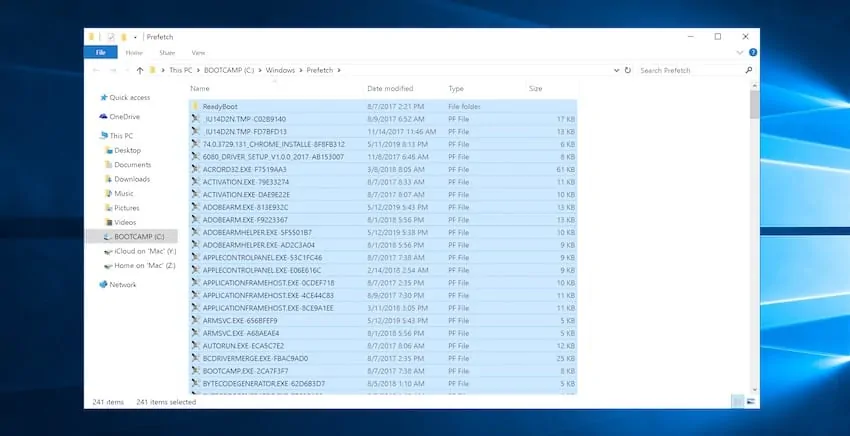
Etapa 8: clique com o botão direito em qualquer área destacada e clique em Excluir. Em seguida, clique em Sim depois de ver um prompt perguntando se deseja mover os arquivos para a Lixeira.
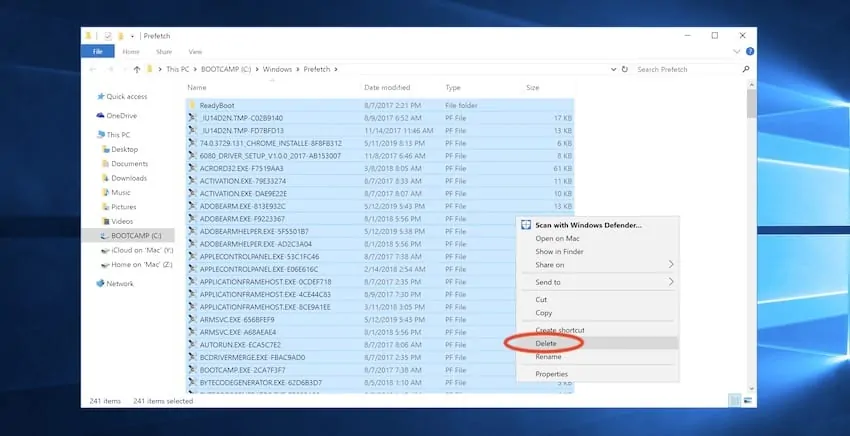
Passo 9: Feche todas as janelas abertas e reinicie o computador
Alterar alguns valores no Registro do Windows
Avançado os usuários de PC vão atestar o fato de que, cuidadosamente, aprimorando o Registro do Windows colhe os benefícios de um melhor desempenho do portátil com geralmente mais rápida inicialização e tempos de resposta como um resultado.
modificar os valores do registro no registro do Windows geralmente é reservado para usuários avançados, pois colocar certos valores incorretamente pode corromper o sistema e até impedir que seu computador inicialize.
no entanto, com a finalidade de aumentar o desempenho do seu computador através da otimização do uso de memória, ajustar o registro um pouco resultará em melhor desempenho por toda parte.
observe que esta é uma operação única – você não precisará fazer essa tarefa específica novamente no futuro.
Passo 1: Comece clicando no Menu Iniciar, digite “regedit” (sem as aspas) e clique em Enter ou clique no resultado. Você deve ver o programa Editor do registro em execução.
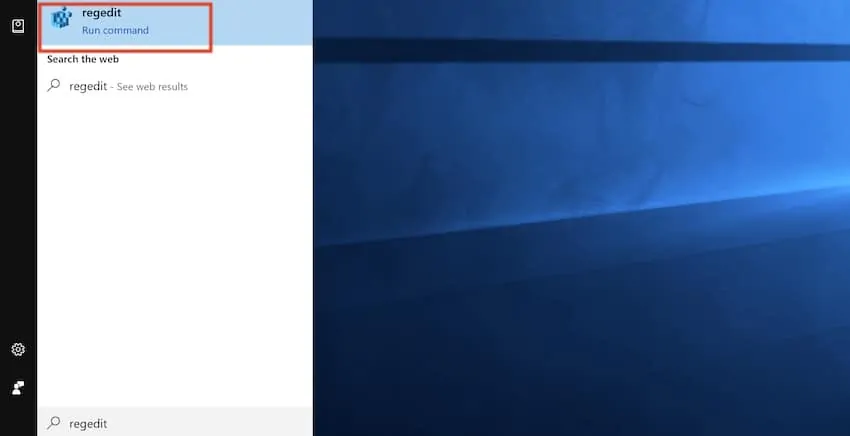
Etapa 2: no lado esquerdo do registro do Windows, localize uma entrada chamada HKEY_LOCAL_MACHINE e clique na seta suspensa ao lado dela.
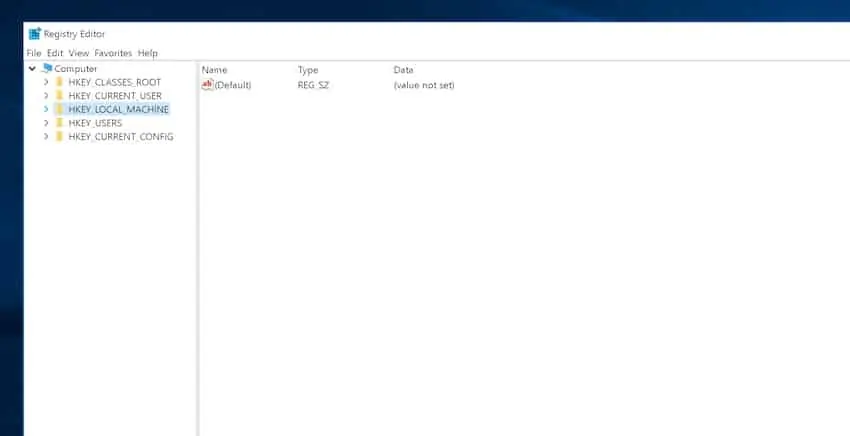
Etapa 3: Localize uma entrada chamada sistema e clique na seta suspensa ao lado dela.
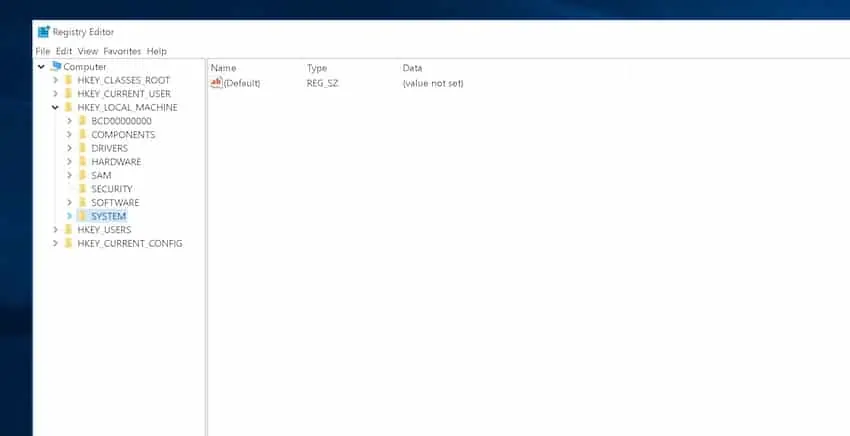
Etapa 4: Localize uma entrada chamada ControlSet001 e clique na seta suspensa ao lado dela.
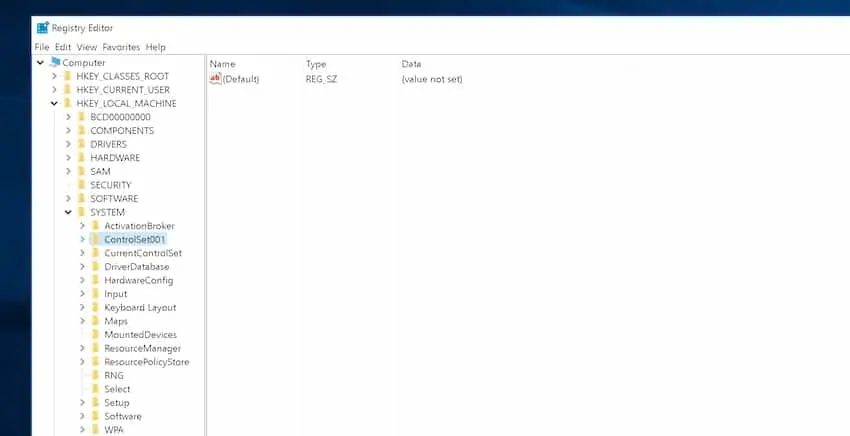
Passo 5: Localize uma entrada chamada serviços e clique na seta suspensa ao lado dela.
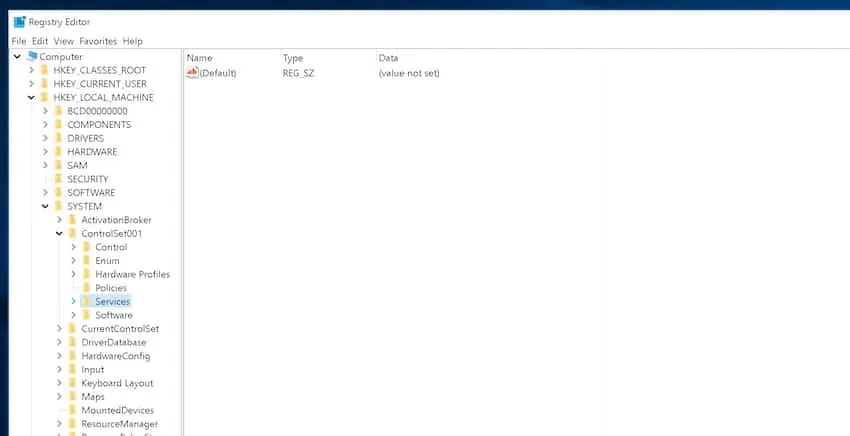
Etapa 6: Localize uma entrada chamada NDU. Você deve ver algumas opções no painel do lado direito.
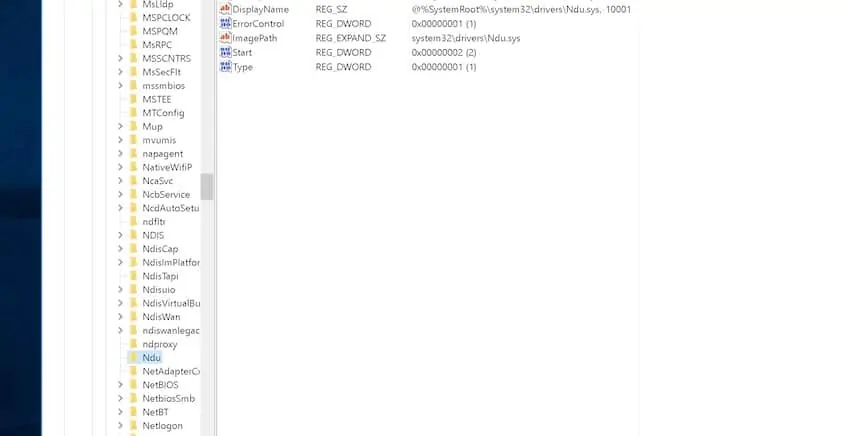
Etapa 7: na lista de opções listadas em NDU, encontre o item denominado “Iniciar” na coluna Nome, clique com o botão direito do mouse e selecione Modificar.
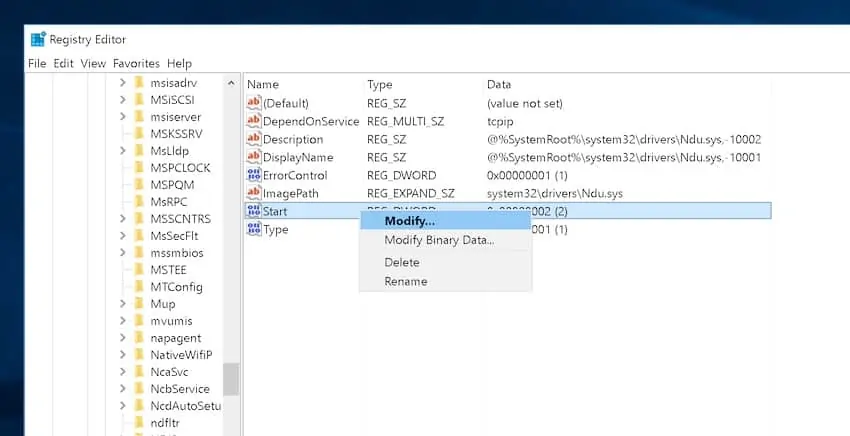
Etapa 8: Agora você deve ver uma pequena janela pop-up chamada”Editar Valor DWORD (32 bits)”. Nesta janela, substitua os dados do valor por 4 (os dados do valor padrão são 2) e clique em OK ou pressione Enter.
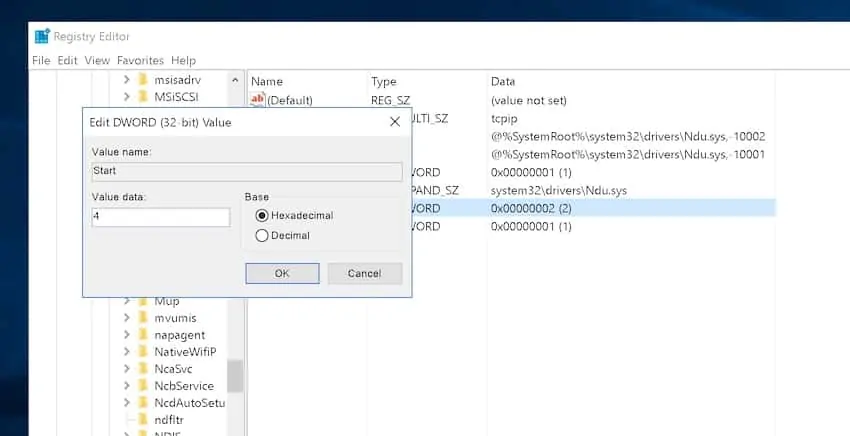
Etapa 9: feche o programa Editor do registro e reinicie o computador.
limpar o cache de memória regularmente
limpar o cache de memória do seu laptop é uma boa maneira de evitar que os processos ociosos ocupem todo o precioso espaço de memória do seu computador.
ao fazer isso, você sempre terá memória suficiente para manter seus programas em execução ativa funcionando de forma suave e eficiente.
a abordagem mais fácil ao fazer esta etapa é criar um atalho na área de trabalho que executa automaticamente um script (conjunto de instruções) depois de abri-lo.
Passo 1: na área de trabalho do Windows, clique com o botão direito em qualquer lugar e escolha Novo Atalho >.
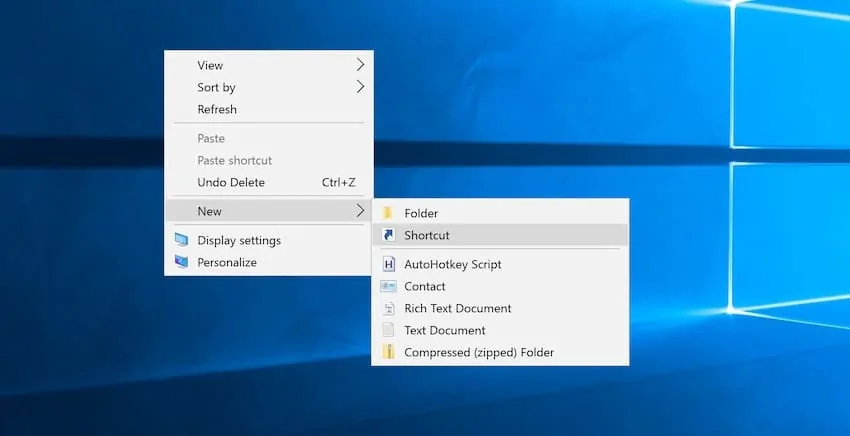
Etapa 2: você deve ver uma janela que diz “para que item você gostaria de criar um atalho?”. No campo de texto perguntando a localização do atalho, copie e cole toda essa sequência de texto: %windir%\system32\rundll32.exe advapi32.dll, ProcessIdleTasks
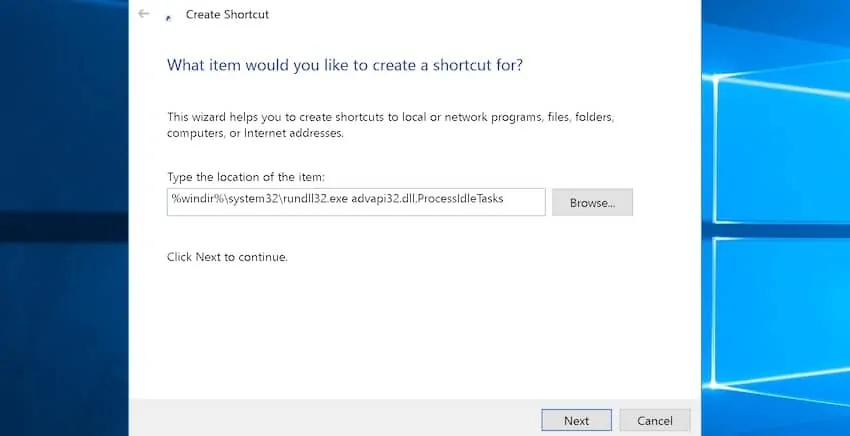
Etapa 3: Clique em Avançar e digite qualquer descrição para o atalho que você está prestes a criar (por exemplo, “Limpar memória”). Clique em Concluir para criar o atalho.
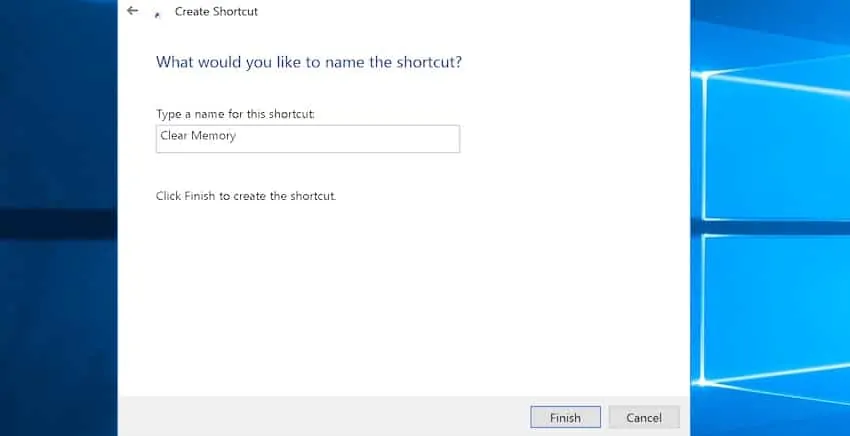
Etapa 4: Tente abrir o atalho clicando duas vezes nele, e você deve notar um aumento no desempenho, especialmente na abertura de programas e arquivos, navegar na interface do usuário. Faça isso toda vez que sentir que seu computador está funcionando mais devagar do que o normal.
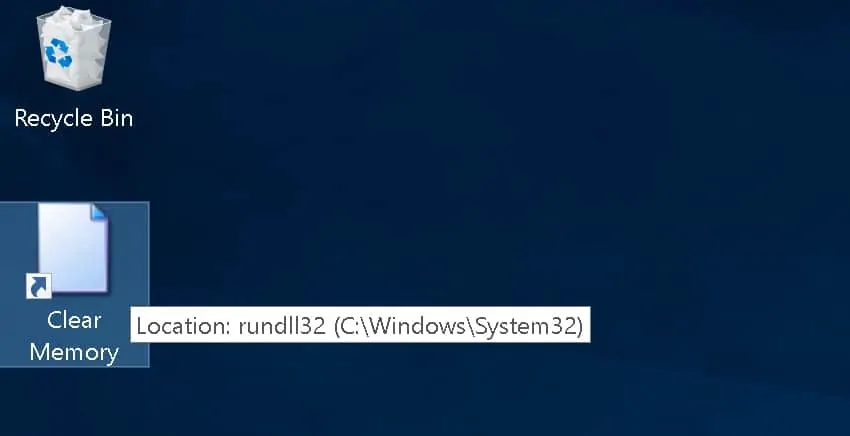
desative ” Superfetch “dos serviços do Windows
o Superfetch é um processo em segundo plano em computadores Windows projetado para” manter e melhorar o desempenho do sistema ao longo do tempo”, como afirma sua descrição.
no entanto, ele é executado em segundo plano desde a inicialização até o desligamento, ocupando espaço de memória desnecessário em seu laptop. É seguro desativar esse processo em segundo plano para arquivar alguma memória preciosa do computador que seu laptop possa usar para outros programas úteis que você normalmente executa.
estas etapas orientá-lo através da desativação do processo Superfetch.Etapa 1: comece abrindo o aplicativo Executar clicando com o botão direito do mouse no Menu Iniciar e clique em Executar.
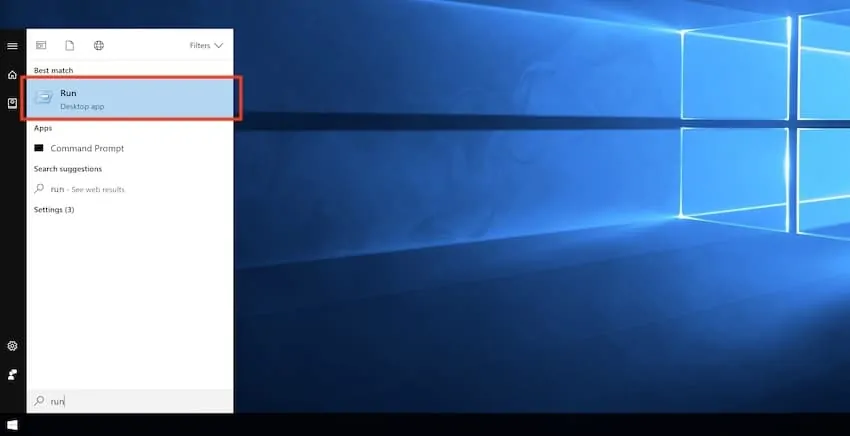
Etapa 2: na janela Executar aplicativo, digite Serviços.msc no campo de texto, Em seguida, pressione Enter ou clique em OK. Você deve ver a janela Serviços depois de fazer isso.
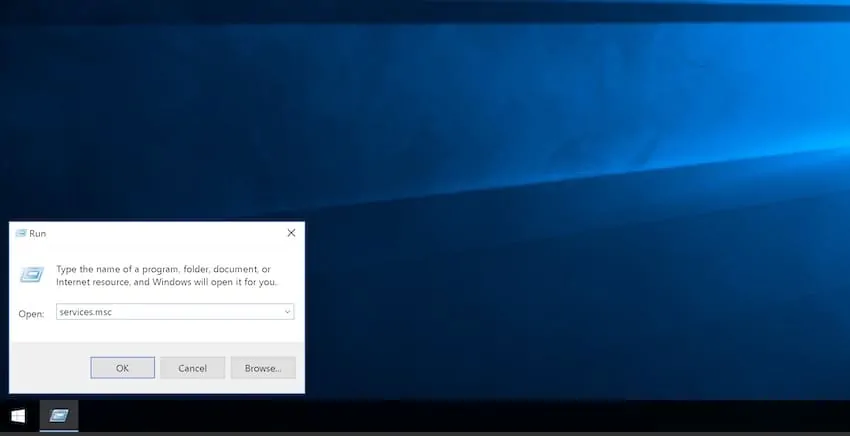
Etapa 3: na guia Serviços (Local), role a lista para baixo e localize o Superfetch. Clique com o botão direito nele e selecione Parar. Depois de clicar em parar, clique com o botão direito nele novamente e selecione Propriedades.
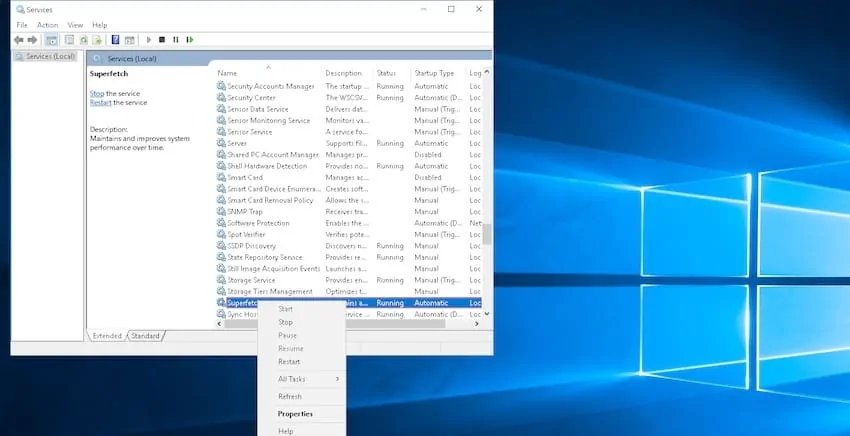
Etapa 4: Na janela Propriedades Superfetch( Computador Local), Localize o menu suspenso chamado tipo de inicialização. Clique no menu suspenso e clique em Desativado. Clique em OK para confirmar.
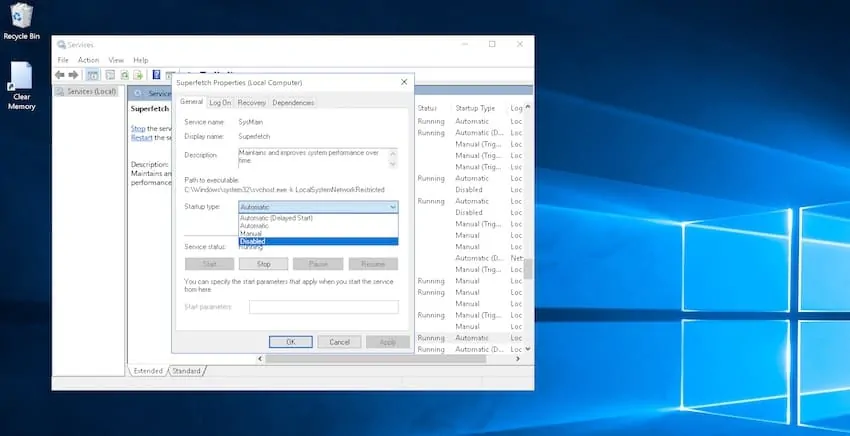
Etapa 5: feche a janela Serviços e reinicie o computador.
limpando a RAM do seu Laptop Vs. comprando / atualizando RAM: o que dá?
você pode começar a se perguntar como esses truques realmente se comparam ao fato de que você poderia simplesmente obter uma máquina mais rápida comprando uma nova ou substituindo algumas de suas partes como a RAM.
aqui está o negócio.
Você deve guardar seu suado dinheiro e tentar maximizar o potencial do seu computador (que, em si, tem trabalhado duro para você desde o dia em que você o comprou), porque há muito mais do que você pode fazer com ele. Este guia irá ajudá-lo a desbloquear esse potencial.
usar seu computador por longos períodos de tempo sem realizar a manutenção regular certamente prejudicará seu desempenho geral. Felizmente, descrevemos esses truques simples para você, e você descobrirá que pode extrair muito mais do seu hardware existente.
se você está procurando uma solução infalível para o seu laptop lento, reserve um tempo para seguir estas etapas. Seu laptop e carteira agradecerão por isso.